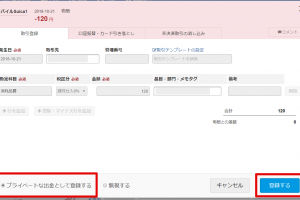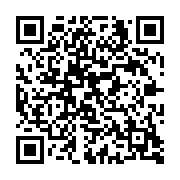クラウド会計ソフト「MFクラウド会計」でExcelで入力したデータをインポートする方法を紹介します。
現金取引や経費ははExcelで入力するのが効率的
クラウド会計ソフトは「経理を自動化」できることが最大の特徴です。
しかし、クレジットカードやネットバンクを通していない現金取引などは、手入力しなければいけないのが現状なのですが…
クラウド会計ソフトで手入力しようとすると、従来の会計ソフトに比べてかなり非効率になってしまいます。
自動化するのが前提の作りになっているので、仕方ありません。
現金取引が一切ないなら楽ですが、細かい経費精算やクレカの使えない店舗などもありますし、難しいでしょう。
そういった経費に関しては、Excelで入力→クラウド会計ソフトに取り込めば効率的になります。
MFクラウド会計でExcelデータをインポートする方法
MFクラウド会計にログインし、
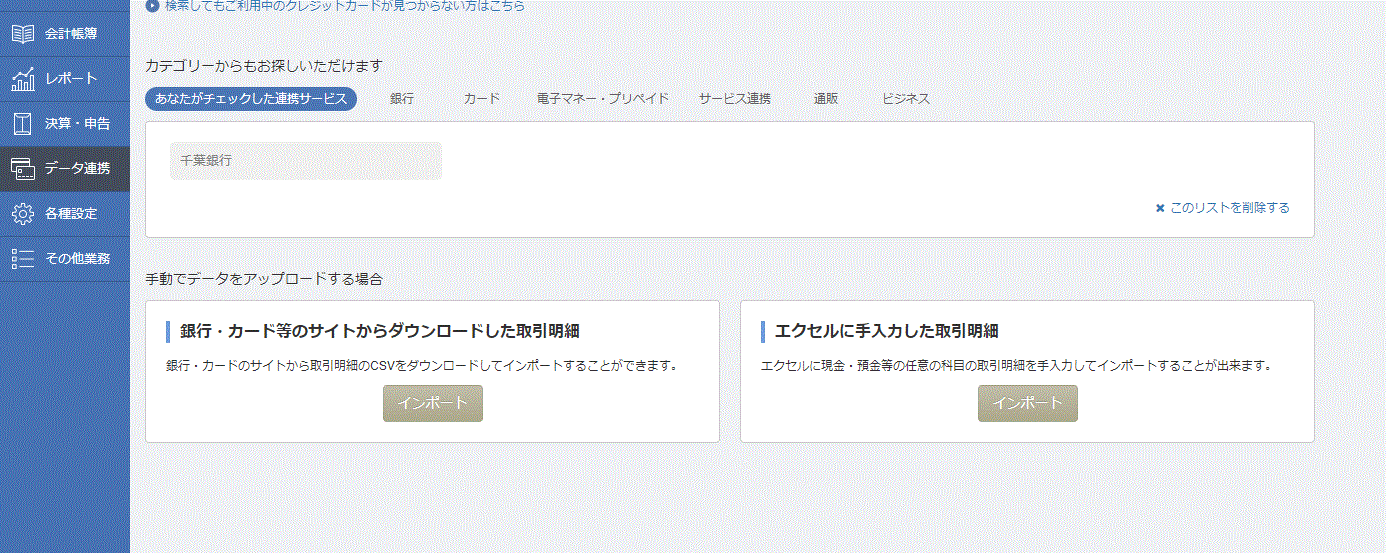
データ連携→エクセルに手入力した取引明細→インポート の順でクリック。
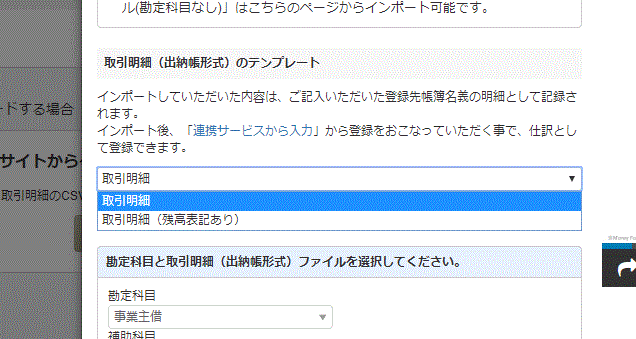
取引明細(出納帳形式)のテンプレート→テンプレートダウンロードをクリック。
するとExcelのテンプレートがダウンロードできます。
残高表記ありは、現金出納帳やネットバンクでない預金を入力する際に使用するといいでしょう。
立替払いの経費精算や、社長・個人事業主自らが経費を支出した場合には不要です。
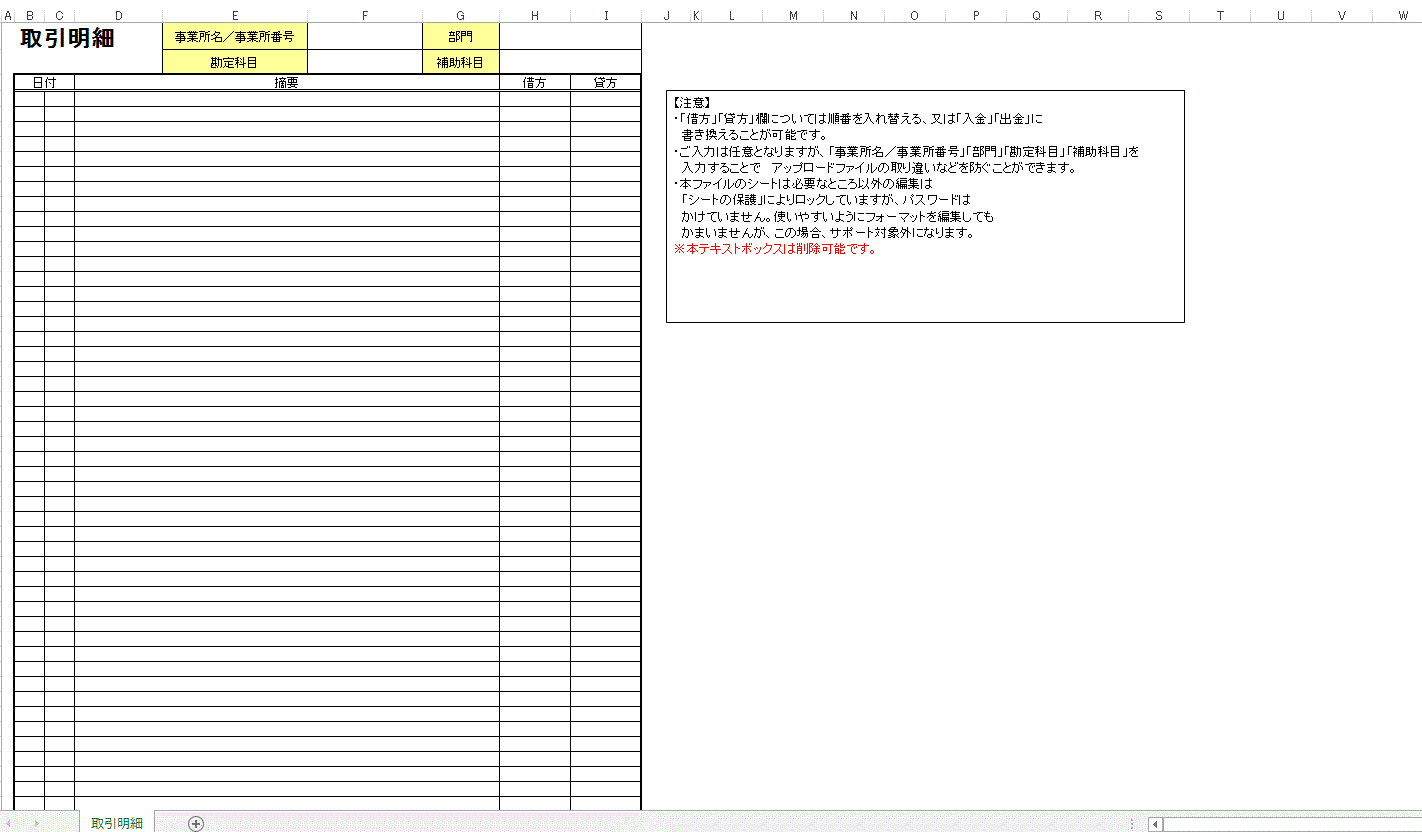
Excelのファイルはこんな感じ。
事業所名・部門・勘定科目・補助科目は無記入でもOKです。
-----スポンサードリンク-----
入力しておくと、次の画面の設定が間違っていた場合エラーが出ます。このチェック機能が必要な場合は入力しておきましょう。
-----スポンサードリンク-----
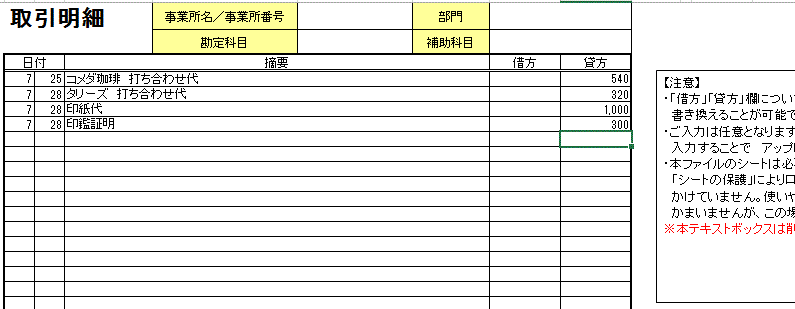
こんな感じで入力していきます。
必須なのは、日付・摘要・借方or貸方の3点だけです。
経費精算や、現金経費の支払明細の入力の場合は、基本的に貸方に入力します。
摘要には、基本的には支払先の名称とサービス内容を記入しておくといいでしょう。
インポート後のデータに続きから入力してしまうと、次回のインポートでダブりが生じてしまいます。
インポート毎に新しいテンプレートを使用するといいと思います。
(月ごとにファイル名をつけておく、など)
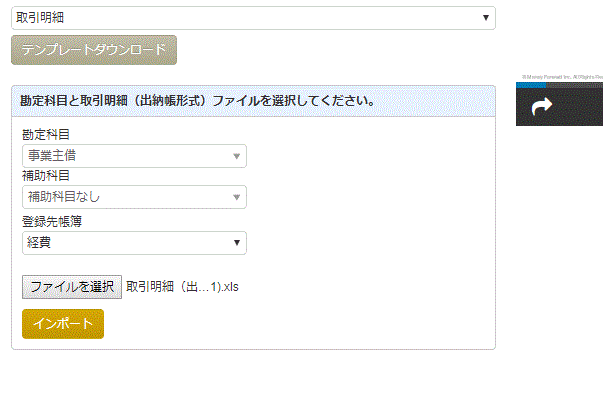
先ほどのMFクラウド上の画面で、入力したExcelデータを取り込みます。
個人事業主なら勘定科目は「事業主借」、法人なら「短期借入金(社長という補助科目を設定)」「社長借入金」「役員借入金」などがオススメです。
もちろんしっかりとした現金出納帳をつけているなら、勘定科目は「現金」です。
帳簿名は「経費」というのを新規作成してみました。わかりやすい名称を付けてみてください。ネットバンクやクレカと同様、自動で仕訳の連携サービスとして登録されます。
そして「ファイルを選択」でExcelデータを選択し、インポートをクリック。
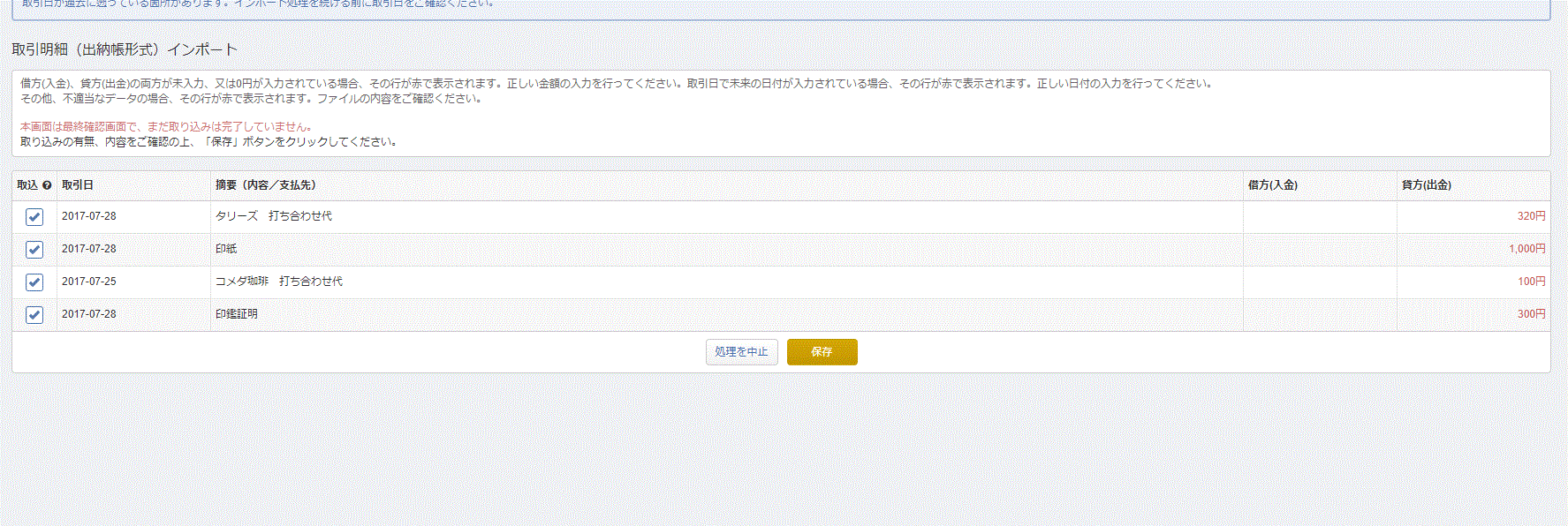
Excelデータの日付・適用・貸方借方金額がそのまま取り込まれます。
保存をクリック。
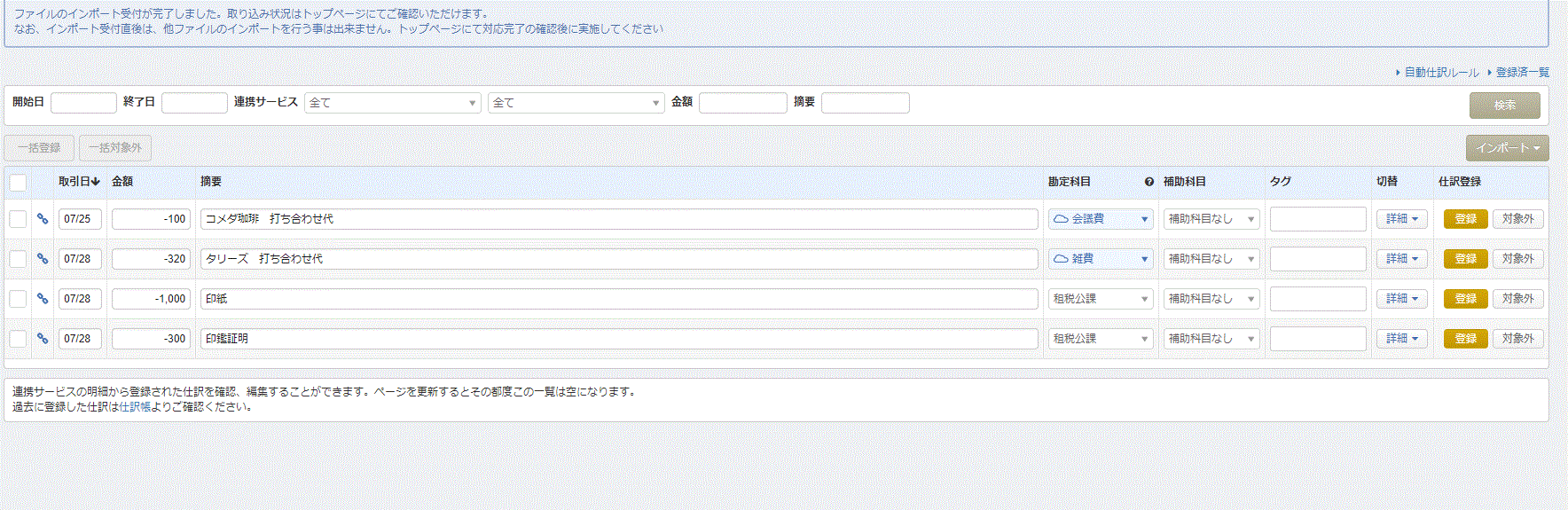
いつものMFクラウドの取引登録画面です。
勘定科目が違っていたら変更してあげて、登録。
もちろん自動仕訳ルールも適用されるため、次回以降は楽になります。
「思ったように利益が出ない」「手元にお金が残らない」「税金が高すぎる」
こういったお悩みを抱えている方に、
僕のノウハウを「ギュッ」と濃縮した「無料マガジン」をプレゼントします。
実際にお客様に提供し、僕自身も実践している内容を無料で公開!
また、平日毎日配信のLINE講座を読んでいただければ、事業で必要なお金の知識が自然と身につきます。
是非あなたのお仕事にお役立てください。
ダウンロード&購読はこちら
 入野 拓実
入野 拓実中小企業やフリーランスの税務顧問、相続税申告のほかに、
自力申告・独立支援・法人化などのコンサルティング業務を行っています。
各種セミナー、執筆実績多数。
1989.3.6生まれ。妻・娘と3人暮らし。
スーツよりセットアップ派。
※当ブログの記事は、投稿日現在の法律に基づいて書いております。 改正や個別的なケースには対応していない場合もありますので、ご注意ください。